
Tous les utilisateurs d'iPhone utilisent le logiciel iTunes sur le système Windows pour transférer des fichiers, des images, des vidéos, etc. depuis l'iPhone afin de libérer de l'espace de stockage. De plus, iTunes permet également de restaurer et de mettre à jour le logiciel de l'iPhone.
Récemment, plusieurs rapports ont circulé sur Internet expliquant le problème rencontré par les utilisateurs d'iPhone où iTunes ne peut pas se connecter à leur iPhone, peu importe le nombre de fois qu'ils essaient. Un logiciel iTunes, un logiciel Windows ou un logiciel iPhone iOS obsolète peut être à l'origine de ce problème. De plus, si le câble Lightning connecté au PC Windows utilisé pour connecter l'iPhone tombe en panne, cela entraînera des problèmes correspondants.
Ne vous inquiétez pas si vous êtes également confronté à un problème similaire, car nous avons mené des recherches approfondies sur ce problème et proposé une série de solutions ci-dessous.
Si vous utilisez un PC Windows, essayez d'installer l'application iTunes à partir du Microsoft Store sur votre ordinateur au lieu du logiciel iTunes.
Si le câble Lightning est cassé ou endommagé, vous ne pourrez peut-être pas connecter votre iPhone à un système Windows pour certaines raisons. Donc, pour cette raison, vous pourriez être confronté à ce problème. Vous pouvez essayer de remplacer le câble Lightning et réessayer.
Beaucoup de gens trouvent que le problème vient du port USB, ce qui pose des problèmes. Par conséquent, nous pouvons tester le port USB en utilisant un nouveau câble Lightning, acheté sur l'Apple Store. Si vous rencontrez des problèmes avec vos ports USB, résolvez-les.
REMARQUE – Certains utilisateurs d'iPhone ont inversé le câble Lightning et essayé de se connecter à iTunes, et ils ont réussi. C’est pourquoi nous le recommandons.
Les problèmes fréquents sont dus à des problèmes internes dans l'iPhone et le PC Windows. Ce problème peut être facilement corrigé en redémarrant simplement ces appareils.
Compte tenu de cela, nous recommandons aux utilisateurs d'essayer de redémarrer leur iPhone et leur PC Windows. Après le redémarrage, vérifiez si iTunes parvient à se connecter à l'iPhone.
Étape 1 : Pour vérifier si la prise en charge des appareils mobiles Apple est installée, ouvrez l'assistant de désinstallation d'un programme.
Étape 2 : Pour ce faire, appuyez simultanément sur les touches Fenêtre et R pour ouvrir la boîte de dialogue Exécuter.
Étape 3 : Une fois ouvert, tapez appwiz.cpl dans la zone de texte et appuyez sur Entrée.

Étape 4 : Cela ouvrira le programme et comportera l'assistant de désinstallation .
Étape 5 : Ici, vous verrez tous les programmes installés sur votre système Windows répertoriés.
Étape 6 : Vérifiez si le logiciel « Apple Mobile Device Support » est installé.
Étape 7 : Sinon, vous devez essayer de mettre à jour iTunes sur votre système.
Étape 8 : Si vous avez installé iTunes à partir du Microsoft Store, veuillez le désinstaller et l'installer à partir du site officiel d'Apple.
Étape 9 : Pour désinstaller iTunes, appuyez simultanément sur l'application "Paramètres".
Étape 10 : Cliquez maintenant sur l'option "Applications" dans le menu du panneau de gauche, puis cliquez sur "Applications installées" à droite, comme indiqué ci-dessous.
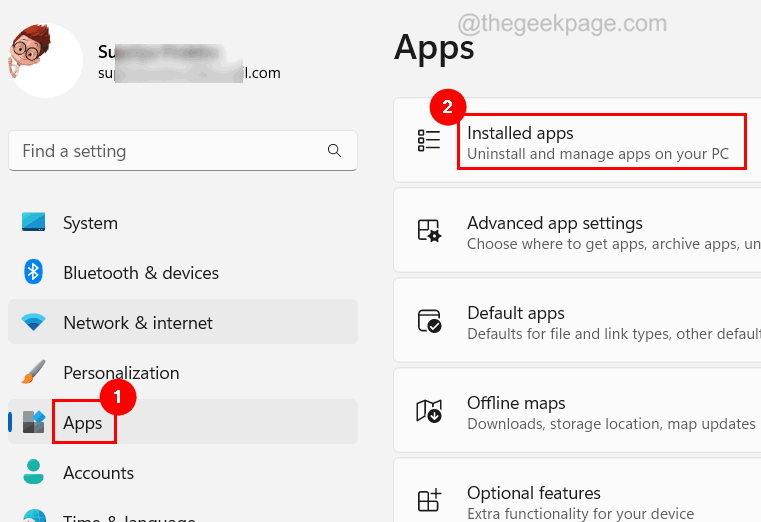
Étape 11 : Recherchez l'application iTunes et cliquez sur l'icône de menu trois points et sélectionnez l'option Désinstaller dans la liste déroulante.
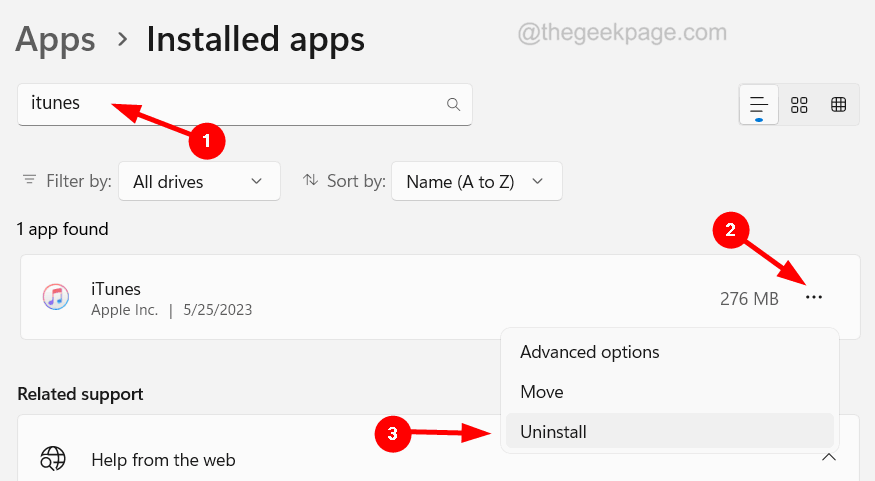
Étape 12 : Après la désinstallation, visitez la page de téléchargement d'Apple et téléchargez le dernier logiciel iTunes, puis suivez les instructions à l'écran sur votre système Windows pour l'installer.
Étape 1 : Dans un premier temps, vous devez lancer l'application « Paramètres » sur votre iPhone.
Étape 2 : Ensuite, allez dans Général et appuyez sur l'option « Transfert » ou « Réinitialiser l'iPhone » en bas, comme indiqué ci-dessous.
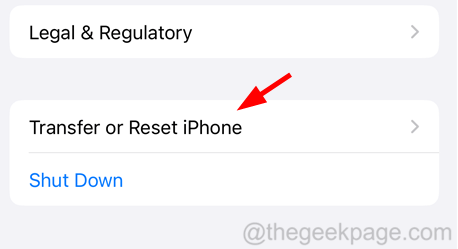
Étape 3 : Ensuite, appuyez sur Réinitialiser.
Étape 4 : Lorsque vous voyez la fenêtre contextuelle, sélectionnez l'option de clic Réinitialiser l'emplacement et la confidentialité comme indiqué dans l'image.

Étape 5 : Il peut vous demander votre mot de passe.
Étape 6 : Après avoir vérifié avec succès votre mot de passe, vous devez cliquer sur Réinitialiser les paramètres.
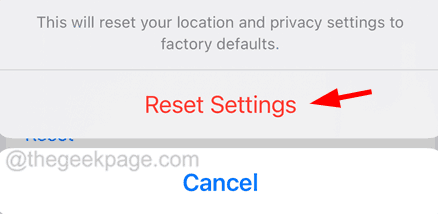
Étape 7 : Cela réinitialisera avec succès les paramètres de localisation et de confidentialité de votre iPhone.
Une fois terminé, vérifiez si cela a résolu le problème.
Ce qui précède est le contenu détaillé de. pour plus d'informations, suivez d'autres articles connexes sur le site Web de PHP en chinois!
 Comment acheter et vendre du Bitcoin sur Binance
Comment acheter et vendre du Bitcoin sur Binance
 Comment changer la couleur de la police dans Dreamweaver
Comment changer la couleur de la police dans Dreamweaver
 analyses statistiques
analyses statistiques
 La différence entre les services distribués et les microservices
La différence entre les services distribués et les microservices
 Pilote d'appareil photo numérique
Pilote d'appareil photo numérique
 Le rôle du pilote de la carte graphique
Le rôle du pilote de la carte graphique
 css désactiver l'événement de clic
css désactiver l'événement de clic
 csv en vcf
csv en vcf